Mục đích
Giúp kế toán khai báo miễn, giảm kèm thời gian miễn giảm thì với các đợt thu trong thời gian miễn, giảm học sinh sẽ được tự động miễn, giảm đi số tiền tương ứng. Đồng thời giúp kế toán in các báo cáo về miễn giảm.
Vào Khoản thu\Lập kế hoạch thu\Danh sách miễn giảm.
Anh/chị vui lòng nhấn biểu tượng mũi tên để xem nội dung chi tiết
I. Khai báo danh sách học sinh được miễn giảm
Để khai báo danh sách học sinh được miễn giảm, anh/chị có thể:
- Sao chép danh sách học sinh miễn giảm từ năm học trước hoặc từ học kỳ I sang học sinh kỳ.
- Thêm mới từng học sinh được miễn giảm.
- Nhập khẩu nhanh danh sách học sinh miễn giảm từ tệp, file excel đang có vào phần mềm.
Cách 1: Sao chép danh sách học sinh miễn giảm
a. Sao chép danh sách HS miễn giảm từ năm học trước hoặc từ học kỳ I sang học kỳ II.
- Vào Khoản thu\Lập kế hoạch thu\Danh sách miễn giảm.
- Nhấn vào biểu tượng dấu ba chấm, chọn Sao chép danh sách miễn giảm.
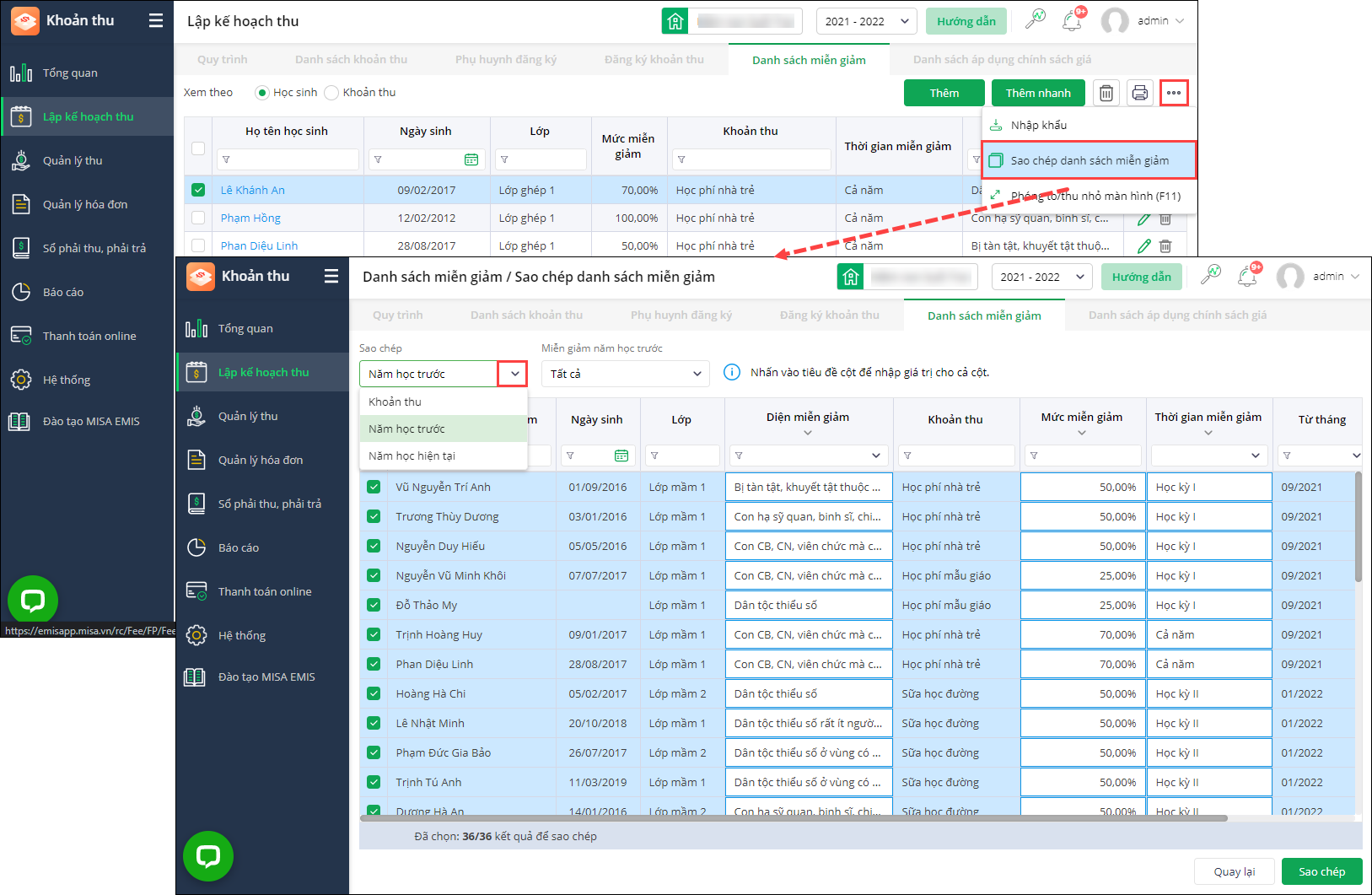
- Chọn thời gian sao chép: Năm học hiện tại (Từ học kỳ I sang học kỳ II) hoặc Năm học trước (Học kỳ I, Học kỳ II, Cả năm hoặc theo thời gian Tùy chọn).
- Trường hợp có học sinh không cần sao chép thông tin miễn giảm, anh/chị nhấn vào biểu tượng dấu x để xóa học sinh đó khỏi danh sách sao chép.
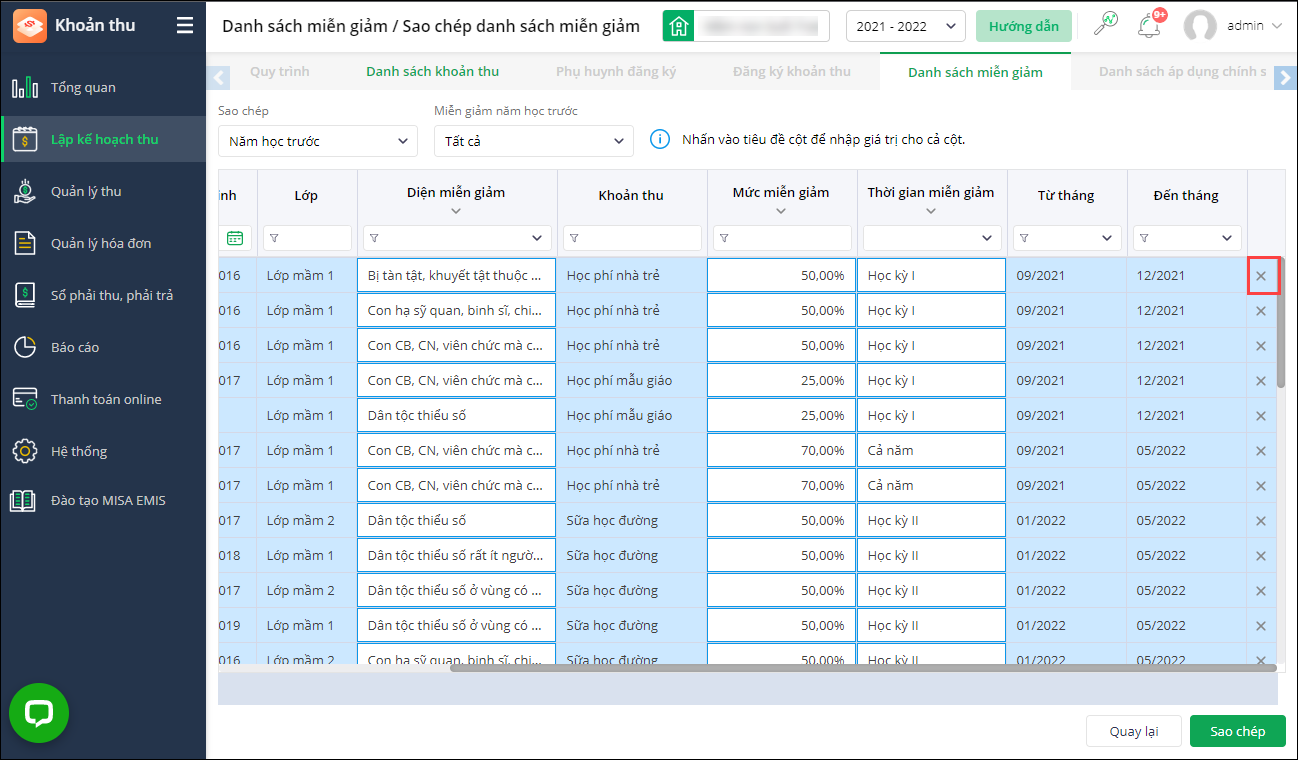
- Anh/chị có thể nhập lại Diện miễn giảm, Mức miễn giảm và Thời gian miễn giảm nếu thông tin miễn giảm của học sinh có thay đổi.
- Nhấn Sao chép.
Lưu ý: Anh/chị nhấn vào tiêu đề cột để chọn nhanh giá trị cho cả cột.
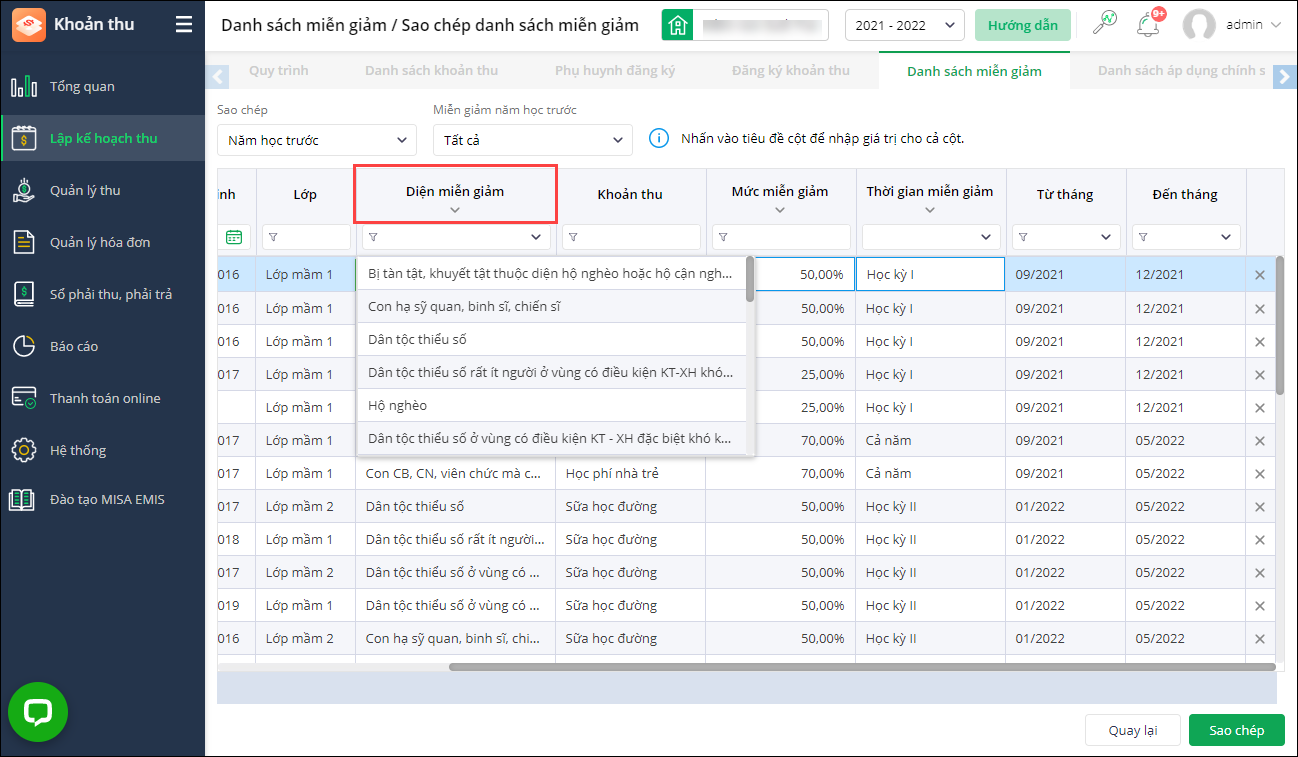
b. Sao chép danh sách học sinh miễn giảm từ khoản thu khác
- Vào Khoản thu/Lập kế hoạch thu/Danh sách miễn giảm.
- Nhấn vào biểu tượng dấu ba chấm, chọn Sao chép danh sách miễn giảm.
- Chọn sao chép Khoản thu để sao chép danh sách học sinh miễn giảm từ khoản thu khác.
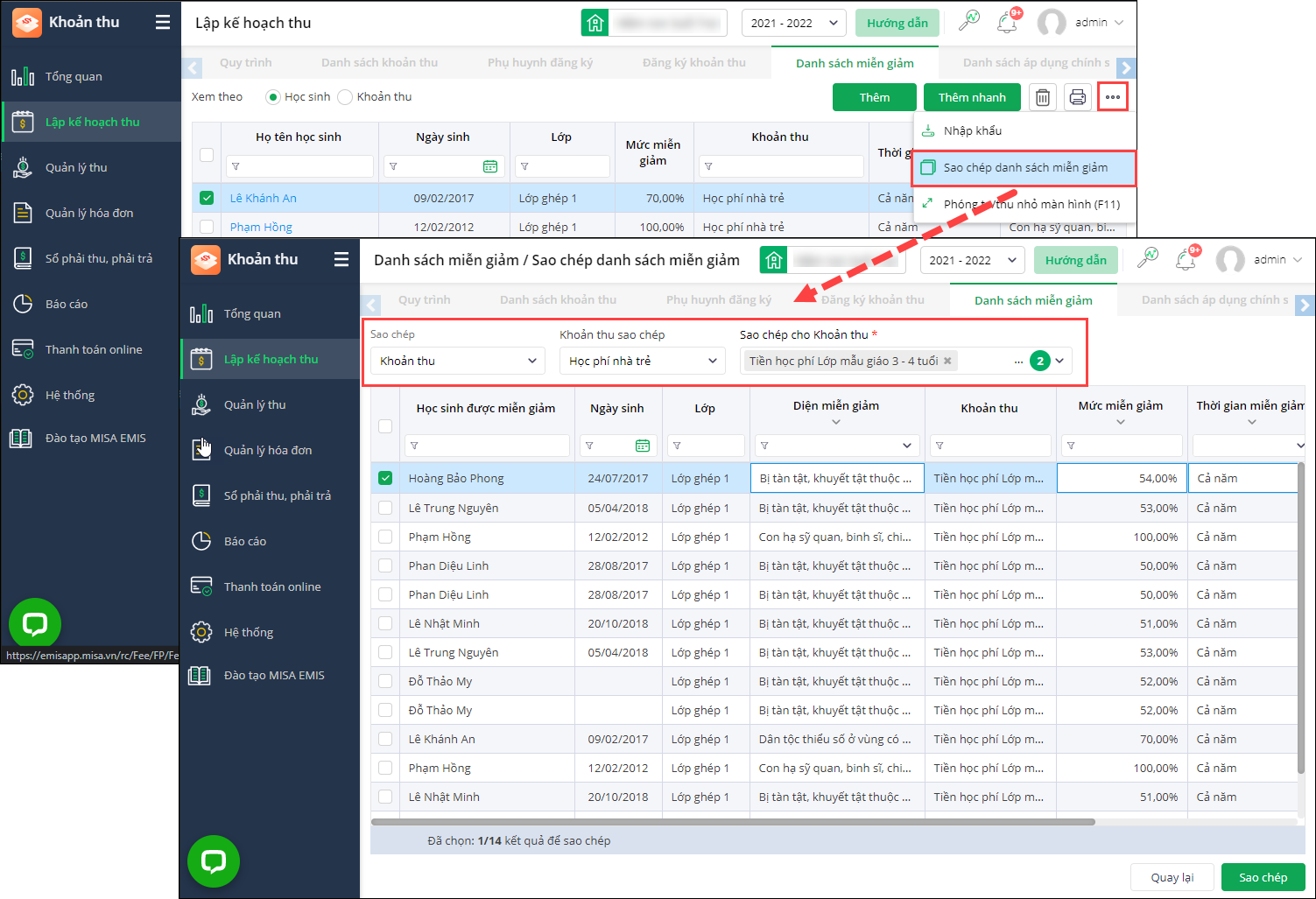
- Khoản thu sao chép: khoản thu đã có danh sách học sinh miễn giảm.
- Sao chép cho khoản thu: Khoản thu chưa có danh sách miễn giảm, cần bổ sung thông tin miễn giảm.
- Tích chọn các học sinh cần sao chép thông tin miễn giảm sang khoản thu mới.
- Điều chỉnh Mức miễn giảm, Thời gian miễn (nếu cần).
- Nhấn Sao chép để sao chép danh sách học sinh đã chọn với mức miễn giảm tương ứng.
Cách 2: Thêm mới từng học sinh được miễn giảm.
- Nhấn Thêm để thêm học sinh được đăng ký miễn giảm.
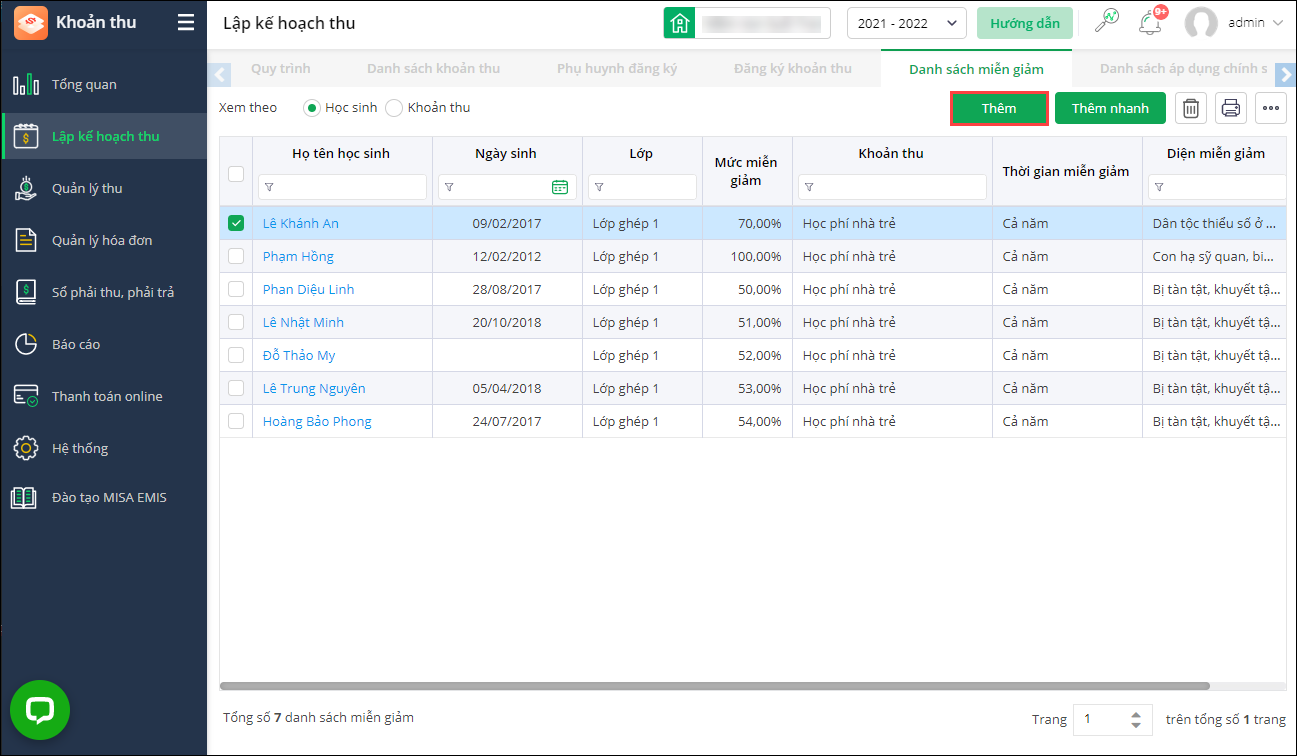
- Chọn Học sinh cần đăng ký miễn giảm trong danh sách học sinh và nhấn Thêm miễn giảm để khai báo thông tin miễn giảm của học sinh đó.
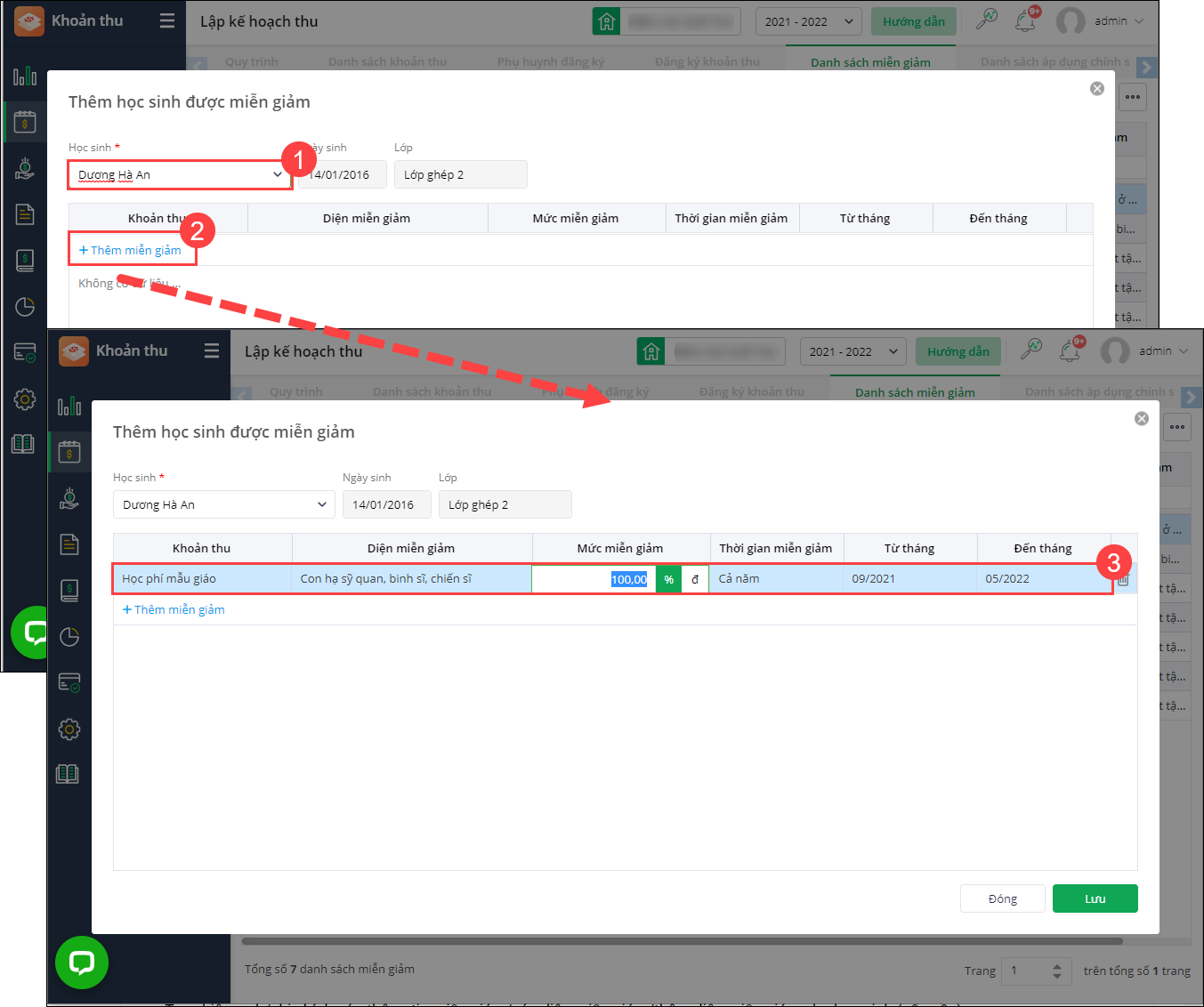
- Tại đây, phần mềm tự động mang sẵn đi những khoản thu áp dụng miễn giảm từ Danh sách khoản thu và diện miễn giảm từ Diện ưu tiên mà anh/chị đã khai báo.
Tuy nhiên, anh/chị chỉnh sửa thông tin miễn giảm/xóa diện miễn giảm/thêm diện miễn giảm cho học sinh (nếu cần). - Nhấn Lưu để thêm thông tin miễn giảm cho học sinh.
Cách 3: Thêm nhanh danh sách học sinh được miễn giảm.
- Vào Khoản thu/Lập kế hoạch thu/Danh sách miễn giảm.
- Nhấn Thêm nhanh để thêm nhanh danh sách học sinh được miễn giảm cùng 1 khoản thu với các mức khác nhau.
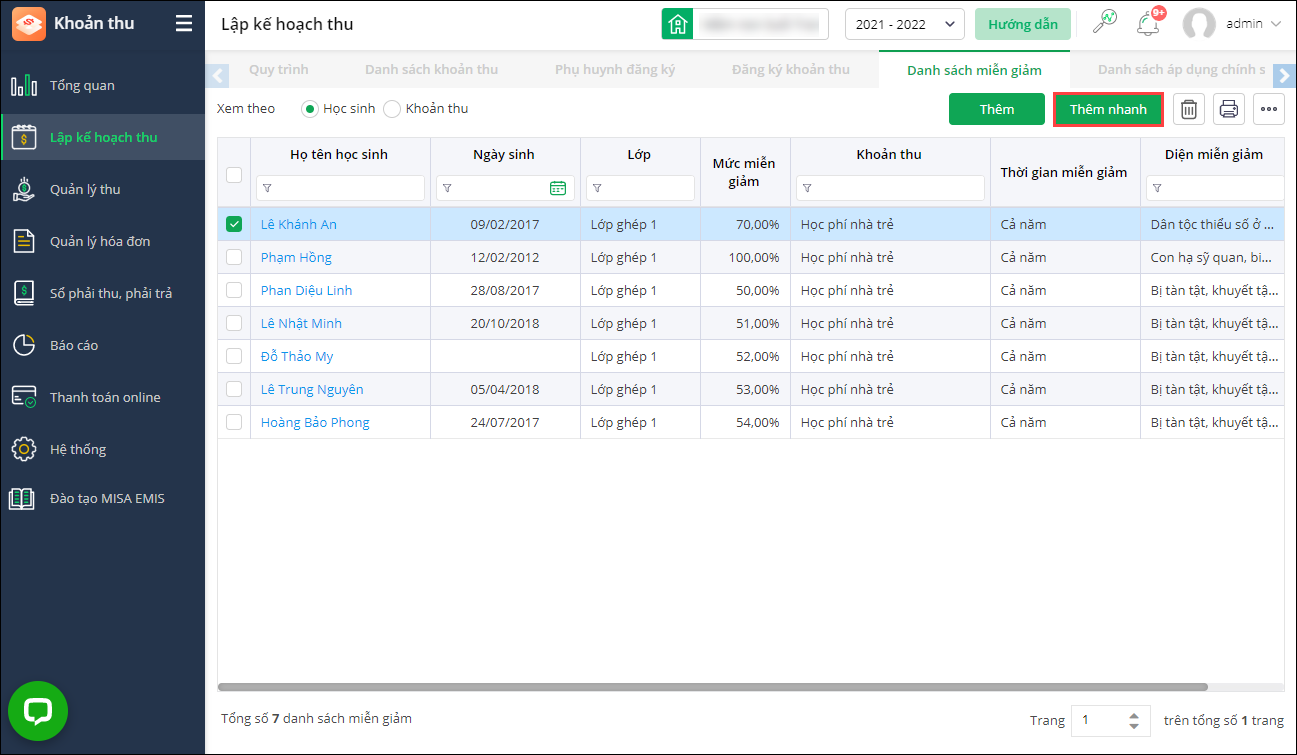
- Thiết lập các thông tin để thêm nhiều học sinh vào danh sách miễn giảm:
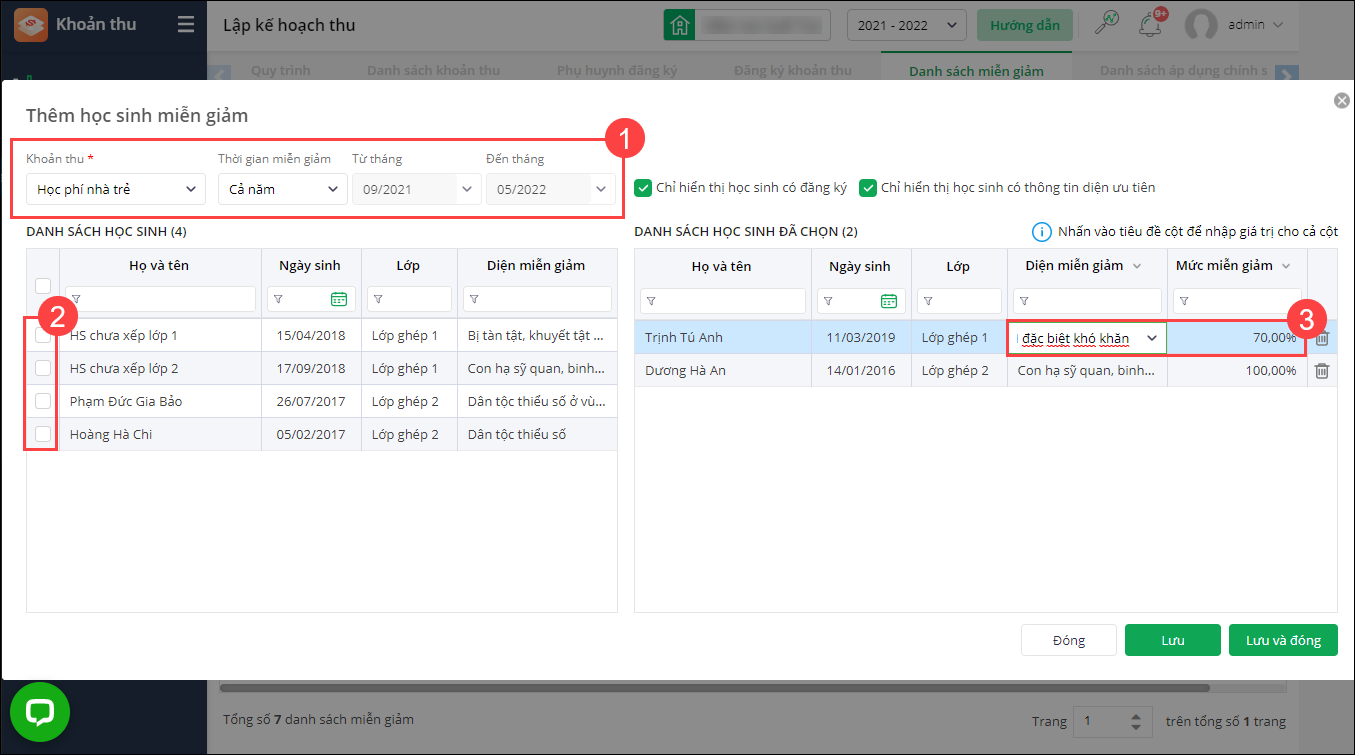
- Chọn Khoản thu cần thêm danh sách học sinh miễn giảm.
- Tích chọn Chỉ hiển thị học sinh có đăng ký để hiển thị danh sách học sinh có đăng ký khoản thu đã chọn.
- Tích chọn Chỉ hiển thị học sinh có thông tin diện ưu tiên để hiển thị học sinh có thông tin diện ưu tiên đã đăng ký trên hồ sơ học sinh.
- Chọn học sinh từ danh sách học sinh để khai báo thông tin Diện miễn giảm và Mức miễn giảm tương ứng với từng học sinh.
- Nhấn Lưu để lưu danh sách đã chọn và lập danh sách mới. Nhấn Lưu và đóng để lưu danh sách đã lập và hoàn tất thêm danh sách.
Cách 4: Nhập khẩu danh sách miễn giảm
Giúp kế toán nhập khẩu nhanh danh sách miễn giảm từ tệp có sẵn vào phần mềm.
- Nhấn vào biểu tượng thiết lập, chọn Nhập khẩu.
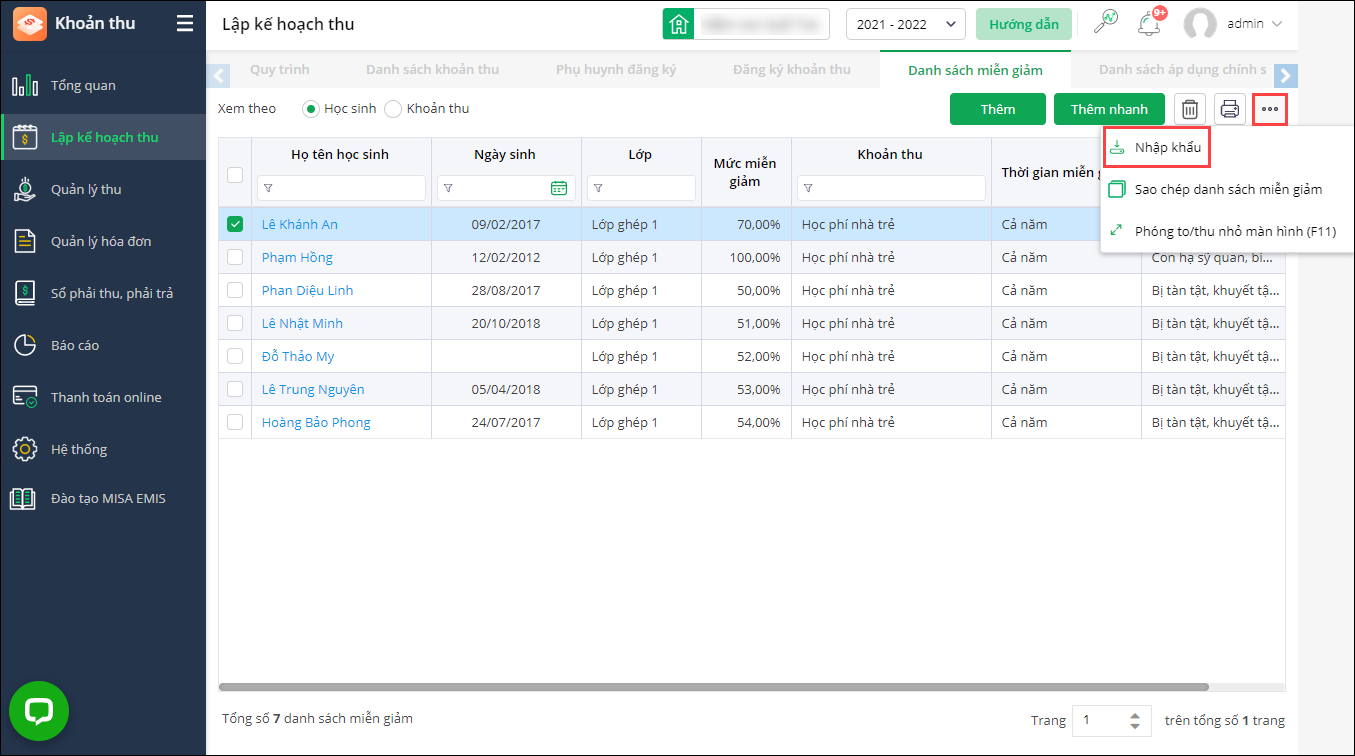
- Tải tệp mẫu excel do phần mềm cung cấp để nhập khẩu danh sách học sinh. Điền thông tin miễn giảm của các học sinh thuộc diện ưu tiên vào tệp mẫu vừa tải.
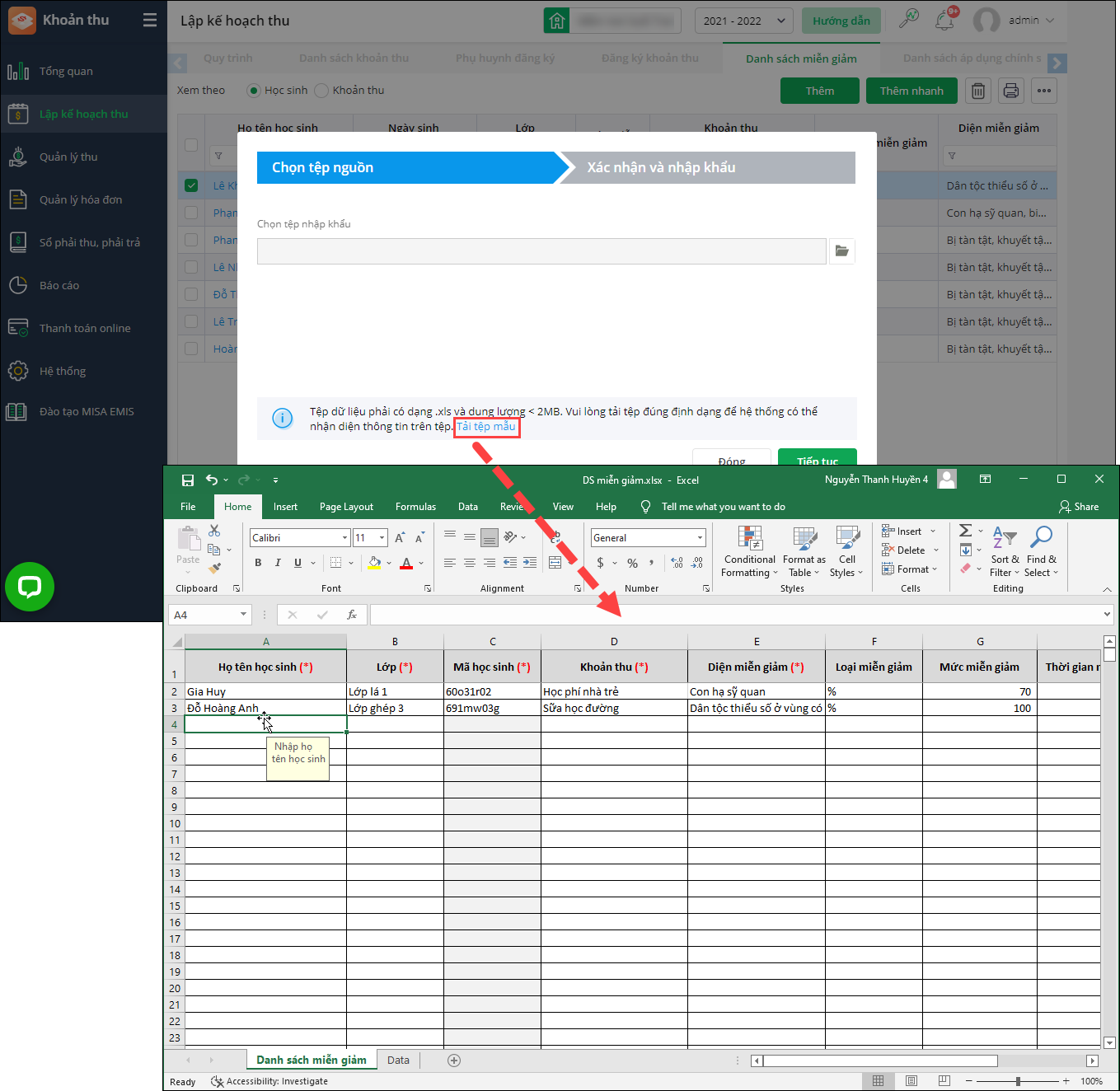
- Nhấn vào biểu tượng bên dưới để tải lên file vừa điền ở bước 2, nhấn Tiếp tục.
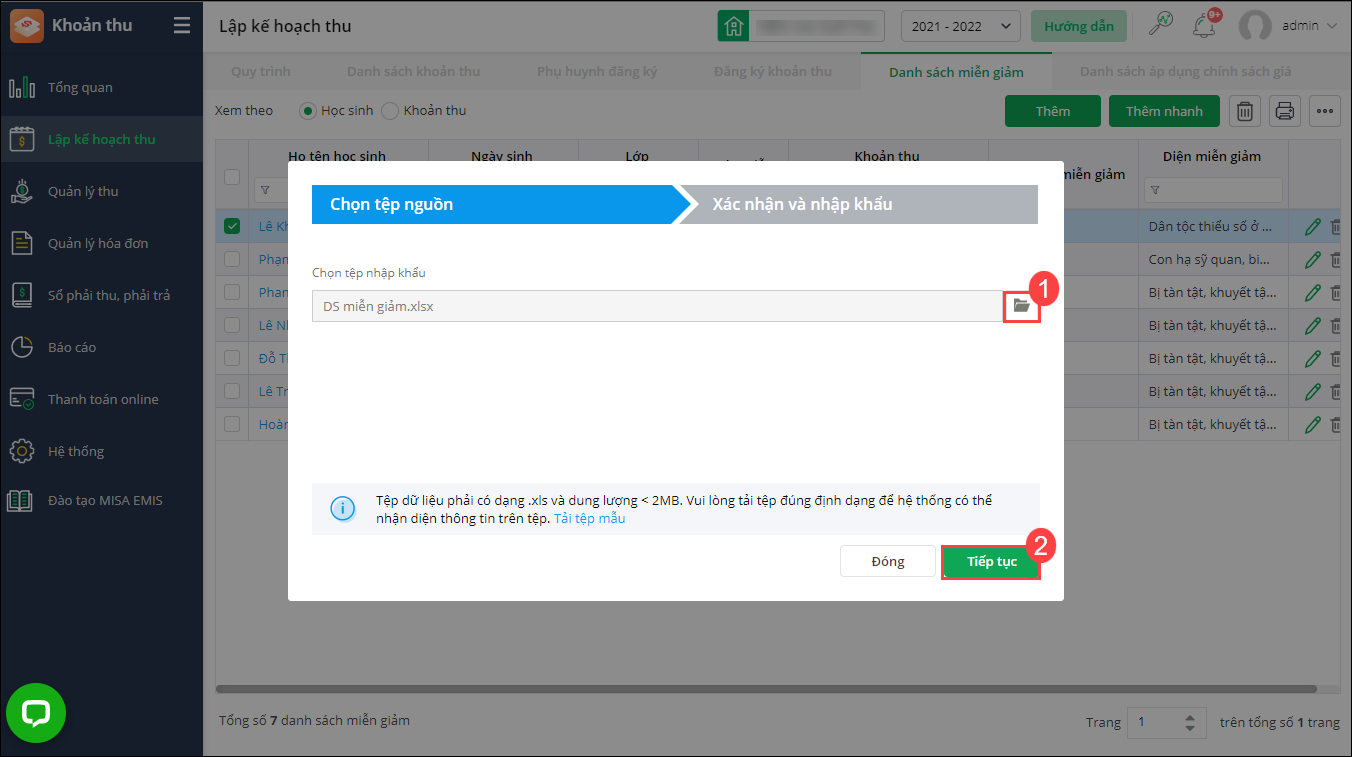
- Phần mềm chuyển sang bước Xác nhận và nhập khẩu để tự động kiểm tra thông tin và hiển thị kết quả bản ghi Hợp lệ và Không hợp lệ.
- Nhấn Nhập khẩu bản ghi hợp lệ để nhập khẩu bản ghi danh sách miễn giảm hợp lệ vào phần mềm.
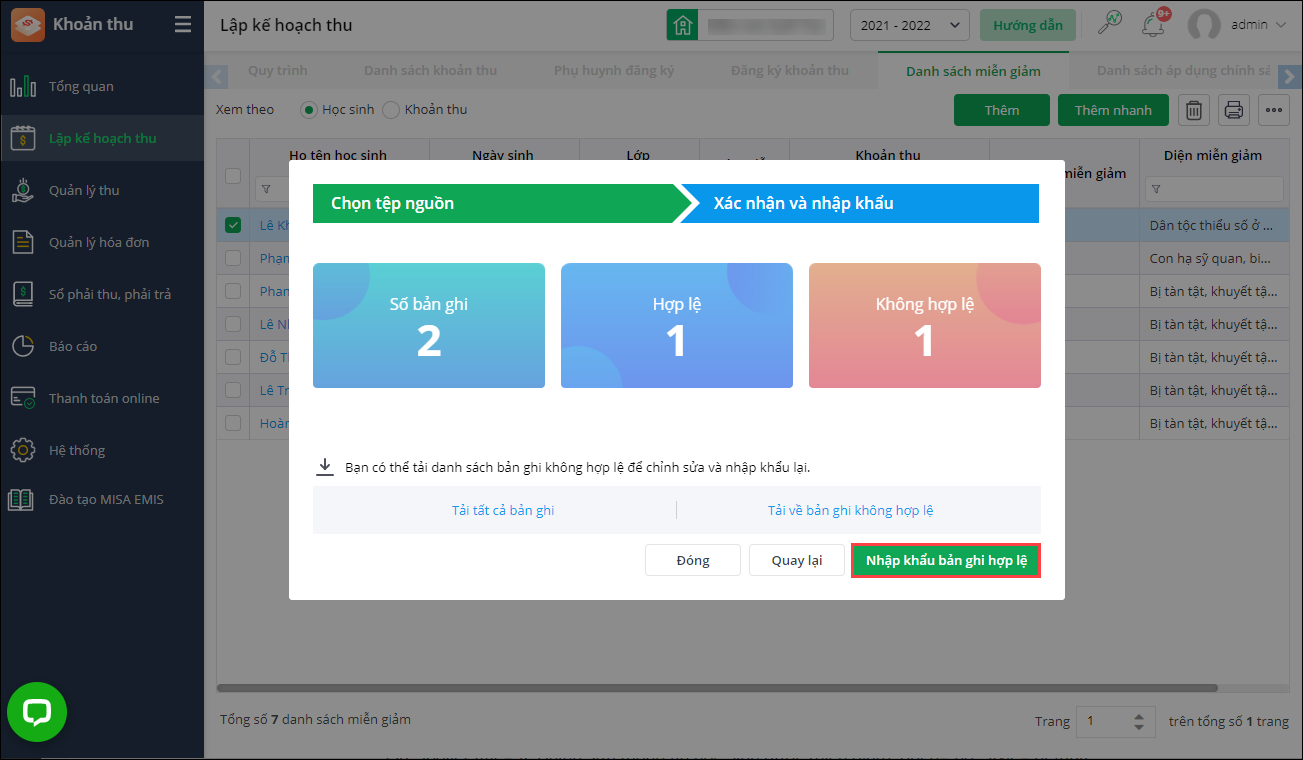 Lưu ý: Đối với những bản ghi không hợp lệ, anh/chị tải về bản ghi để kiểm tra và chỉnh sửa. Sau đó nhập khẩu lại vào phần mềm.
Lưu ý: Đối với những bản ghi không hợp lệ, anh/chị tải về bản ghi để kiểm tra và chỉnh sửa. Sau đó nhập khẩu lại vào phần mềm.
II. Chỉnh sửa thông tin học sinh được miễn giảm
Vào Khoản thu\Lập kế hoạch thu\Danh sách miễn giảm.
- Chọn học sinh cần chỉnh sửa, nhấn đúp chuột hoặc nhấn biểu tượng cây bút.
- Chỉnh sửa thông tin miễn giảm theo đúng thực tế đơn vị.
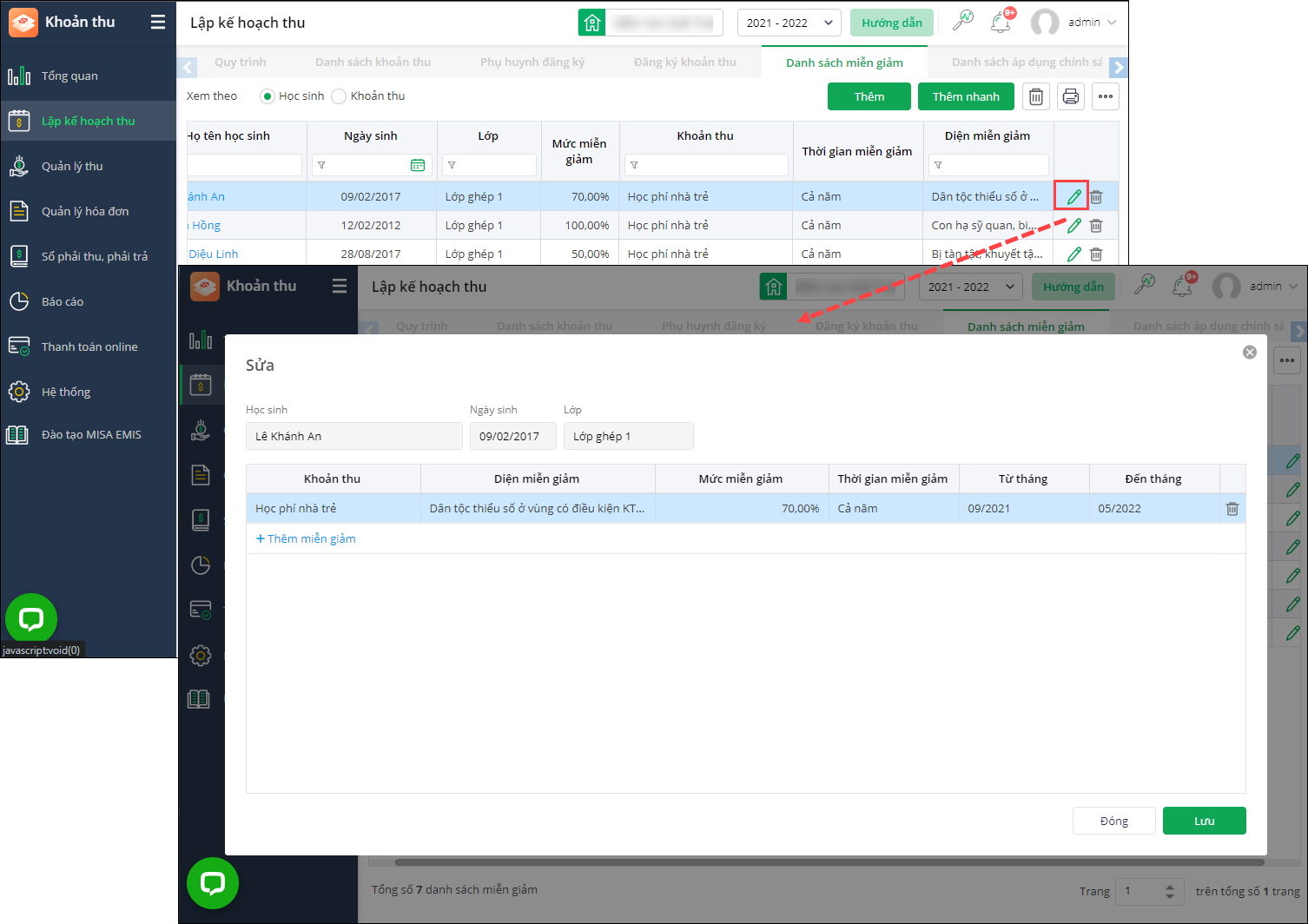
- Nhấn Lưu.
Lưu ý: Đối với khoản miễn giảm cho BHYT, anh/chị có thể thiết lập thời gian cụ thể Từ tháng – Đến tháng. Phần mềm không mặc định thời gian cả năm học hoặc học kỳ I, học kỳ II như các khoản miễn giảm khác.
III. Xóa thông tin học sinh được miễn giảm
- Để xóa từng học sinh khỏi danh sách miễn giảm, nhấn vào biểu tượng thùng rác tại dòng tên học sinh tương ứng.
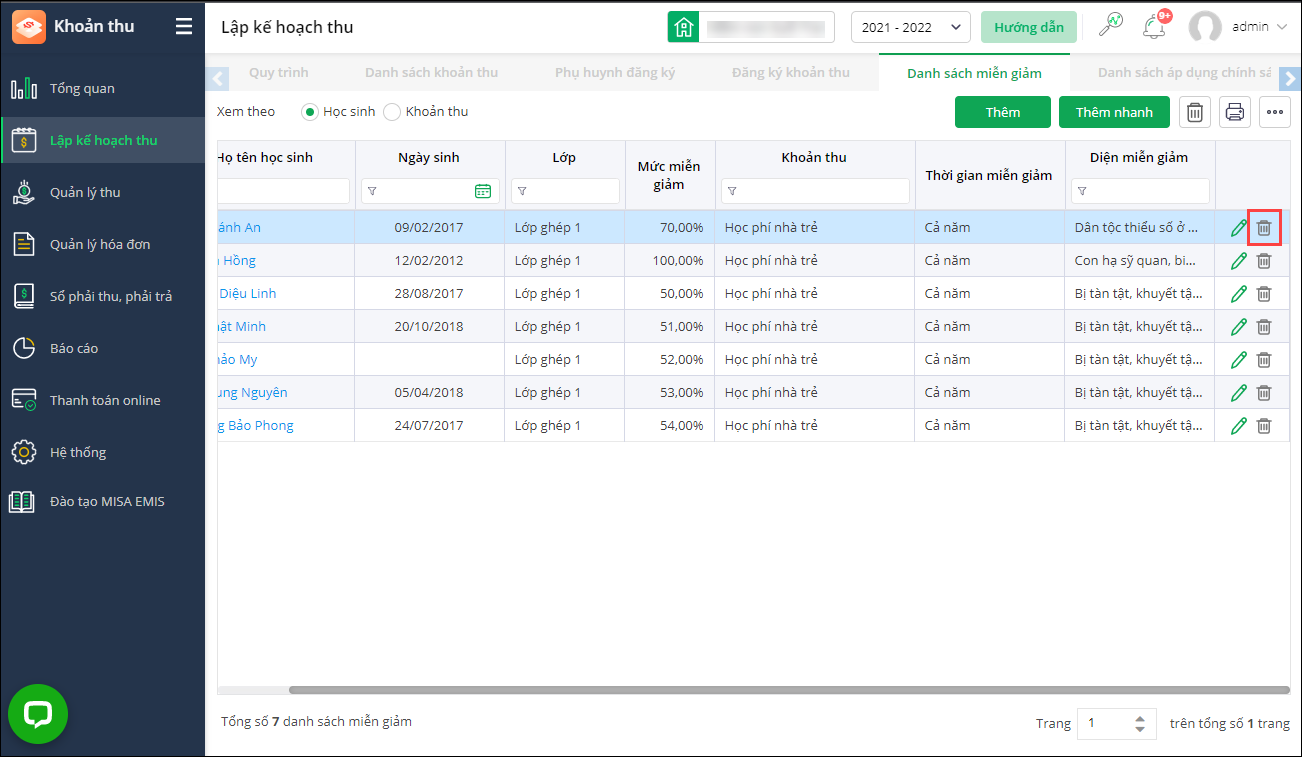
- Để xóa nhiều học sinh khỏi danh sách miễn giảm:
-
- Tích chọn thông tin học sinh cần xóa.
- Nhấn biểu tượng thùng rác góc phải màn hình.
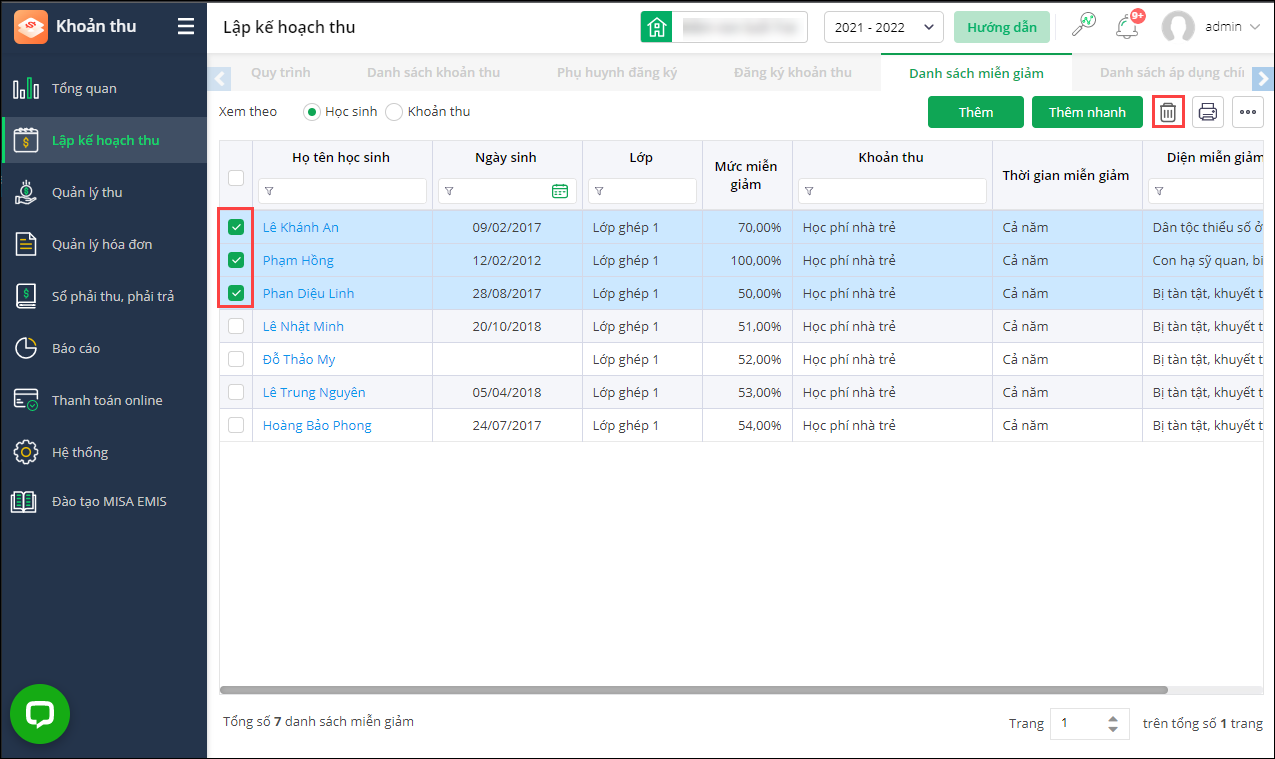
- Xác nhận Xóa.
IV. In danh sách miễn giảm
- Tích chọn học sinh thuộc diện miễn giảm và nhấn vào biểu tượng máy in.
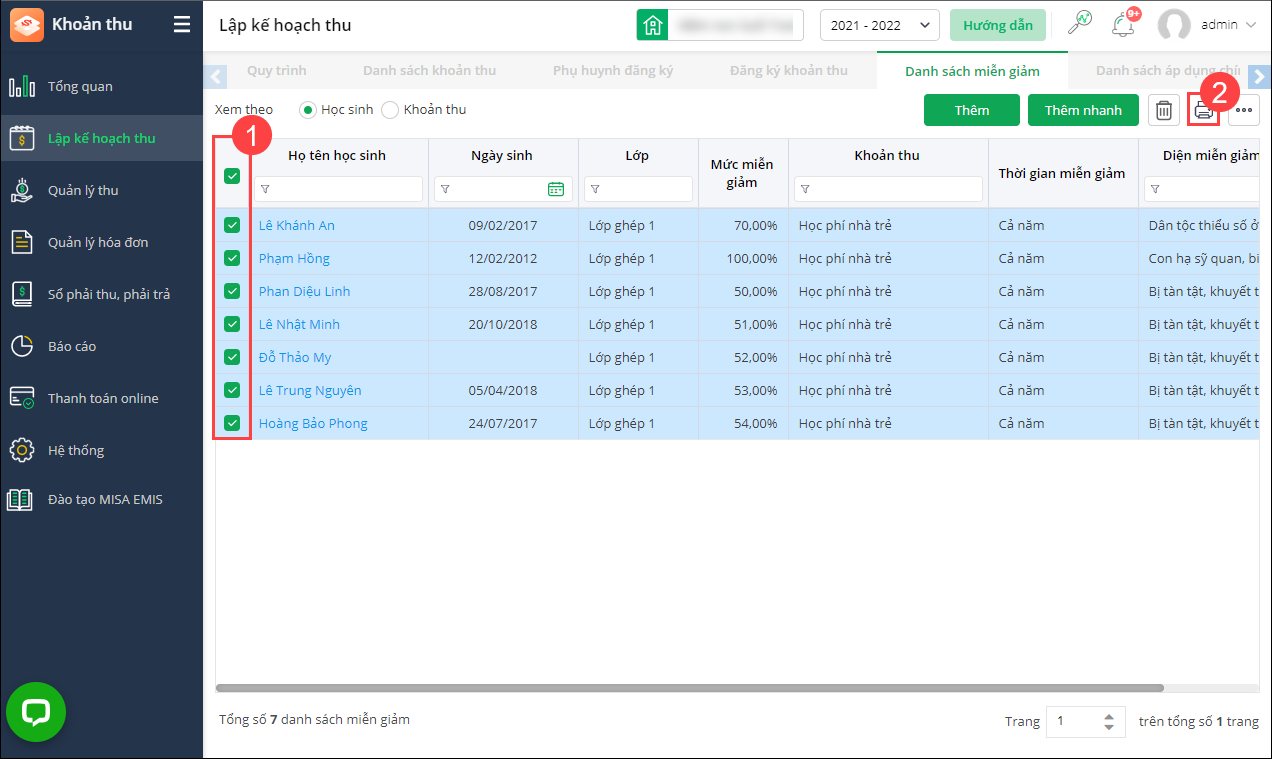
- Khai báo các tham số trên báo cáo:
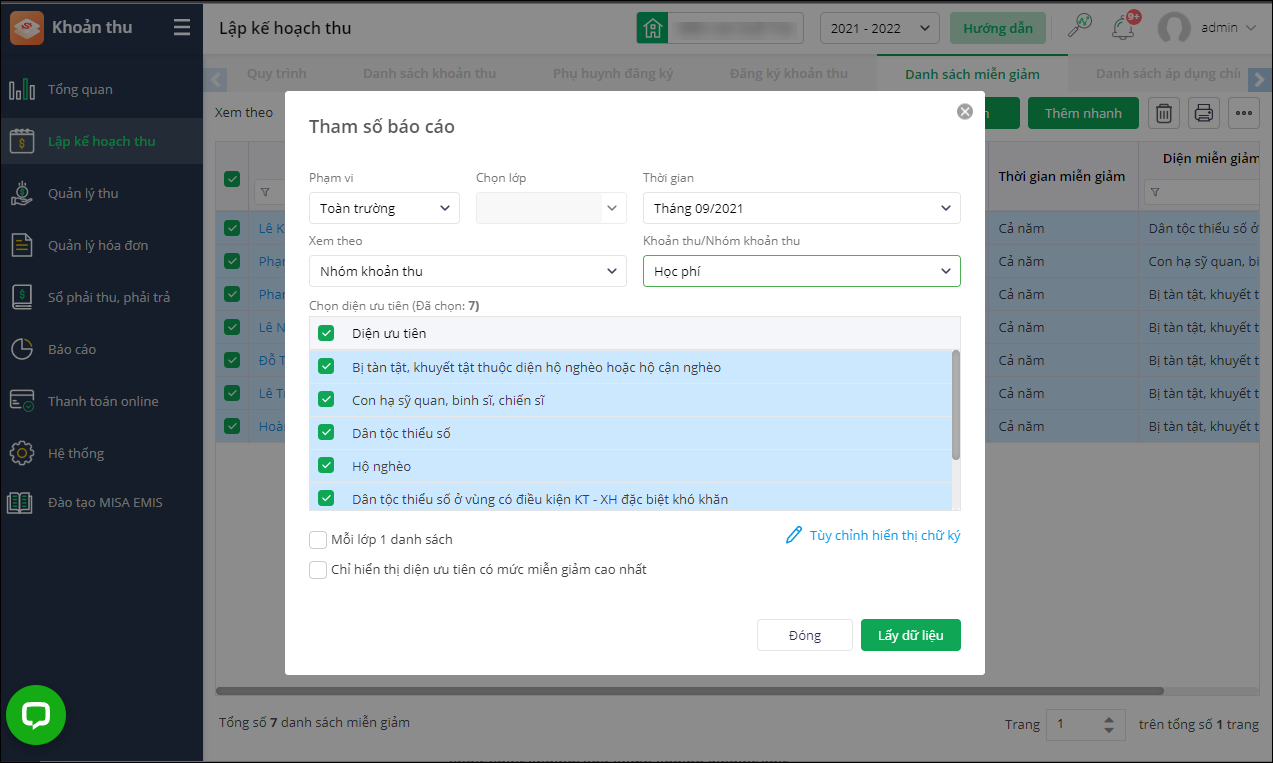
- Phạm vi: Toàn trường (in tất cả học sinh miễn giảm trên một danh sách, không tách trang giữa các lớp), theo Khối (in mỗi lớp một danh sách), theo Lớp.
- Xem theo Khoản thu hoặc Nhóm khoản thu.
- Chọn Khoản thu và Thời gian cần in báo cáo.
- Tích chọn diện ưu tiên cần lên báo cáo.
- Anh/chị tùy chỉnh hiển thị chữ ký theo mong muốn đơn vị mình như sau:
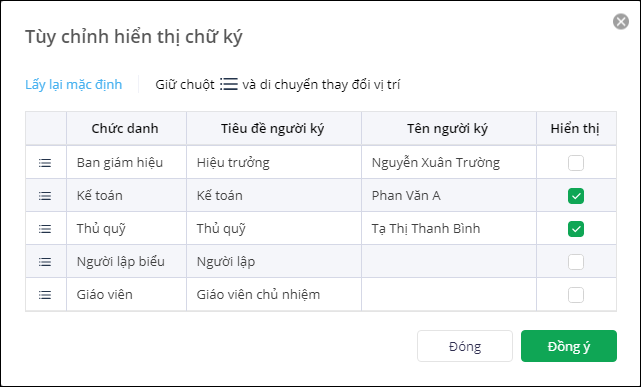
- Nhấn Lấy dữ liệu.
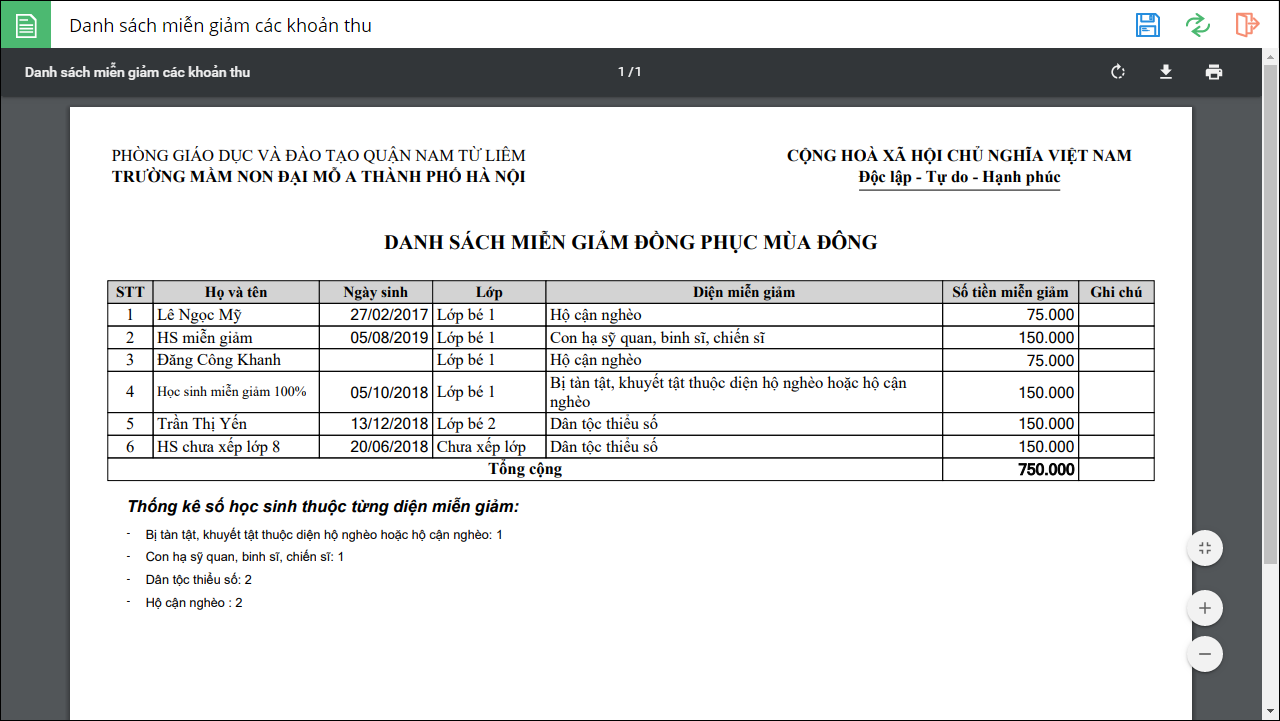
Câu hỏi thường gặp
- Cùng một diện ưu tiên nhưng mỗi khoản thu khác nhau lại miễn giảm các mức khác nhau thì làm như thế nào?
- Tại sao khi thêm nhanh Danh sách miễn giảm, giao diện miễn giảm lại trống?
- Tại sao không có khoản thu để khai báo miễn giảm?
Xem thêm câu hỏi thường gặp tại đây.




 024 3795 9595
024 3795 9595 https://www.misa.vn/
https://www.misa.vn/




